Oglas
Vaš Apple ID je ključ do vašega računa Apple, Apple-ovih storitev in vaših podatkov, shranjenih z Apple. Če želite vedeti, kako dostopati do tega ID-ja, ga spremeniti, ponastaviti geslo in še več, vam bomo v spodnjih pogostih vprašanjih pokazali, kako to storiti.
Osredotočimo se na 10 osnovnih vprašanj, ki jih uporabniki Mac in iPhone pogosto postavljajo glede svojega Apple ID-ja.
Opomba: Lahko nastavite različne nastavitve Apple ID z več lokacij v macOS-u, iOS-u in spletu. Tu bomo zajeli le nekaj glavnih.
1. Kaj je Apple ID in zakaj ga potrebujem?
Vaš Apple ID je račun, ki vam omogoča dostop do Applovih storitev, kot so App Store, iCloud, iMessage, FaceTime in Apple Music. E-poštni naslov, ki ga povezujete s tem računom, se imenuje tudi vaš Apple ID.
Za prenos aplikacij, e-knjig, filmov, glasbe in druge digitalne vsebine na Mac in iPhone potrebujete Apple ID. To še ni vse. Potrebujete ga tudi za naloge, kot so:
- Nakup AppleCare, Apple razširjeno garancijsko kritje AppleCare garancija: kakšne so vaše možnosti in ali se jih splača? AppleCare + ščiti vašo Apple napravo, vendar je vredno stroškov? Tukaj je tisto, kar ponuja AppleCare + in ali bi ga morali dobiti. Preberi več
- Sodelovanje v Apple uradna podporna skupnost
- Razpored sestankov s tehnično podporo podjetja Apple
2. Kje je moja Apple ID stran?
Vaša Apple ID stran živi na appleid.apple.com. Seveda se boste za dostop do njega morali prijaviti na tem naslovu. Prav tako boste morda želeli zapomniti ali zaznamek naslov, saj ga bomo pogosto navajali spodaj.
3. Kako najdem svoj Apple ID?
Če ste že prijavljeni v svoj račun Apple v računalniku Mac ali iPhone, lahko svoj Apple ID najdete v nastavitvah naprave.
V macOS-u: Obiščite Sistemske nastavitve> iCloud da vidite svoj Apple ID, naveden pod sliko profila in na levi strani.
V iOS-u: Dotaknite se svojega imena na vrhu v polju Nastavitve app. Apple ID bi moral videti pod vašim imenom na naslednjem zaslonu - Apple uporabniško ime zaslon. Klikni iTunes in App Store na tem zaslonu in na naslednjem zaslonu bo na vrhu prikazan tudi Apple ID.
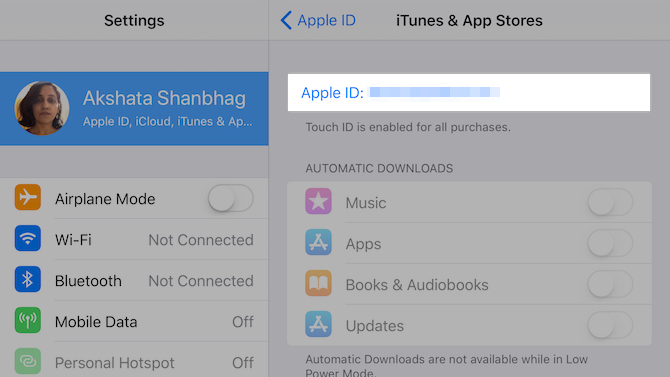
Niste prijavljeni v svoj račun Apple v nobeni napravi? Ne skrbi. Še vedno lahko pridobite Apple ID s strani računa Apple ID, ko ste odjavljeni.
Za začetek obiščite stran računa in kliknite na Pozabili ste Apple ID ali geslo na dnu strani. Nato kliknite na Če ste pozabili Apple ID, ga lahko poiščete.

Ko vnesete svoje ime in e-poštni naslov, se prikaže sporočilo o uspehu, če se e-poštni naslov, ki ste ga vnesli, ujema z vašim Apple ID-jem. Udari Poskusi ponovno Če naletite na sporočilo o napaki in želite poskusiti z drugim e-poštnim naslovom.
Apple ID je na voljo tudi na nekaterih drugih lokacijah. Ta Apple-jeva podporna stran jih razkrije vse.
4. Kako ponastavim geslo za Apple ID?

Do ponastavite geslo za Apple ID Ste pozabili svoje Apple ID ali geslo iCloud? 6 načinov, kako ga ponastavitiSte pozabili geslo za iCloud? Tukaj je opisano, kako obnoviti račun, če ste pozabili geslo za Apple ID in se ne morete prijaviti. Preberi več , začnite s klikom na Pozabili ste Apple ID ali geslo ko ste odjavljeni, povezavo na dnu strani računa Apple ID. Na naslednji strani vtipkajte Apple ID in pritisnite Nadaljujte gumb.
Nato morate vnesti telefonsko številko, povezano z vašim Apple ID-jem. Ko to storite, vam bo Apple omogočil uporabo ene od odobrenih naprav Apple, da zaključite postopek ponastavitve gesla. Prav tako vam bo dal jasna navodila na zaslonu, da storite isto.
Kliknite na Nimate dostopa do nobene svoje naprave povezavo, če želite preizkusiti alternativni način za ponastavitev gesla.
5. Kako ustvarim nov Apple ID?

Obiščite appleid.apple.com in kliknite na Ustvari svoj Apple ID možnost v zgornji vrstici za krmarjenje, da nastavite nov Apple ID. Preskočite ta način, če ne želite dodati načina plačila v nov račun.
Prav tako lahko nastavite nov Apple ID s svojega Mac ali iPhone. Če ste že prijavljeni v drug Applov račun, se boste morali najprej odjaviti iz njega ustvariti možnost.
V macOS-u: Našli boste Ustvari Apple ID možnost pod Sistemske nastavitve> iCloud.
V iOS-u: Odprto Nastavitve in tapnite Prijavite se v svoj iPhone na vrhu zaslona. Nato boste videli poziv za prijavo, pod katerim boste našli Nimate Apple ID-ja ali ste ga pozabili povezava. Dotaknite se te povezave, da razkrijete Ustvari Apple ID možnost.
6. Kako odstranim kreditno kartico iz Apple ID-ja?
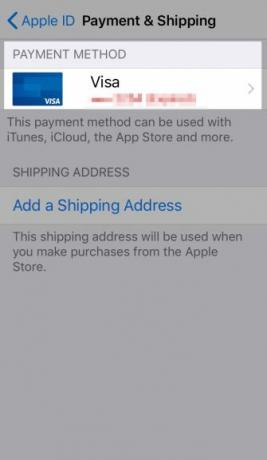
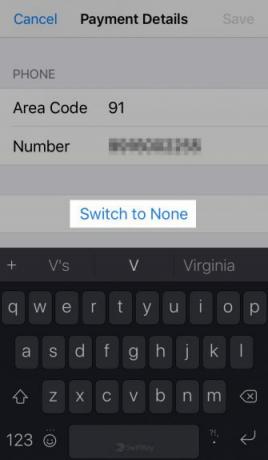
Če želite odstraniti kreditno kartico kot možnost plačila, lahko uporabite računalnik Mac ali iPhone.
V macOS-u: V App Store kliknite na Trgovina> Prikaži moj račun. To pomeni, da je treba Podatki o računu Stran, kjer bi morali klikniti na Uredi gumb pod Povzetek Apple ID-ja> Podatki o plačilu.
Na Urejanje podatkov o plačilu na naslednji strani, preklopite na katerega koli od drugih načinov plačila ali kliknite Noben. Ne pozabite zadeti Končano gumb, da aktivirate nov način plačila in začasno odstranite svojo kreditno kartico.
V iOS-u: Iz Nastavitve aplikacijo, obiščite Apple ID> Plačilo in dostava. Izberite svojo kreditno kartico Način plačila oddelka za dostop do nje Podatki o plačilu zaslon.
Na dnu tega zaslona boste našli Spremeni način plačila možnost. Tapnite ga, da preklopite na drugo možnost plačila; izberi Noben če želite preskočiti dodajanje načina plačila. V nekaterih primerih tega morda ne boste videli Noben možnost. Preverite Apple-jeva podpora na tej strani za več informacij.
Glede na možnosti plačila, ki so na voljo za vašo državo / regijo, Spremeni način plačila morda tudi manjka. Na primer, prijava iz Indije, neposredno dobim Preklopite na Brez možnost namesto Spremeni način plačila.
7. Kako v Apple ID dodati dvofaktorsko preverjanje pristnosti?
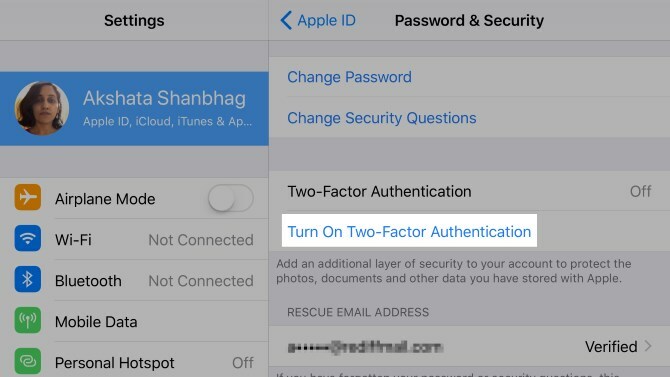
V macOS-u: Obiščite Sistemske nastavitve> iCloud in kliknite na podrobnosti računa gumb pod Apple ID-jem na levi. Nato preklopite na Varnost zavihek pogovornega okna, ki se prikaže. Kliknite na Vklopite dvofaktorsko preverjanje pristnosti gumb na dnu tega zavihka za začetek nastavitve 2FA.
V iOS-u: V Nastavitve aplikacijo, na vrhu tapnite svoje ime / Apple ID in nato naprej Geslo in varnost. V naslednjem razdelku boste našli Vklopite dvofaktorsko preverjanje pristnosti možnost do nadaljujte s postopkom 2FA Kako zaščititi svoj Apple račun z dvofaktorno overitvijoApple-ova dvofaktorska overitev omogoča zaščito Apple ID-ja s pomočjo naprave iOS ali Maca. Tukaj je, kako ga nastaviti in zagotoviti, da se ne boste zaprli. Preberi več .
8. Kako spremenim svoj Apple ID?

Apple ID lahko spremenite na strani računa Apple. Prijavite se in kliknite na Uredi gumb v razdelku računa. Nato boste našli Spremenite Apple ID možnost. S to možnostjo lahko e-poštni naslov, povezan z vašim Apple ID-jem, posodobite na trenutnega.
9. Kako spremenim geslo za Apple ID?

Kliknite na Spremeni geslo povezavo pod Varnost oddelka vašega Apple računa. Če želite popraviti to polje, morate vedeti svoje trenutno geslo.
Če se ne morete spomniti svojega gesla Kako ustvariti močno geslo, ki ga ne boste pozabiliAli veste, kako ustvariti in si zapomniti dobro geslo? Tu je nekaj nasvetov in trikov za vzdrževanje močnih ločenih gesel za vse vaše spletne račune. Preberi več in se najprej ne morete prijaviti v račun, poskusite ponastaviti geslo na novo, kot smo razpravljali v zgornjem razdelku 4.
Geslo lahko spremenite tudi iz naprave macOS ali iOS, ki je prijavljena v vaš račun Apple. Našli boste Spremeni geslo možnost:
- V macOS-u: Spodaj Sistemske nastavitve> iCloud> Podrobnosti o računu> Varnost
- V iOS-u: Spodaj Nastavitve> Apple ID> Geslo in varnost
10. Zakaj je Apple ID onemogočen in kako ga odkleniti?

Vaš Apple ID se lahko zaradi varnostnih razlogov včasih onemogoči. To se običajno zgodi, če jih je bilo preveč neuspeli poskusi prijave. Neujemanje gesla, napačni odgovori na varnostna vprašanja, napačne podatke o računu in podobno lahko vse sprožijo ta zaščitni ukrep pri Apple.
Zaščitna funkcija Apple ID in njegovih podatkov je zaščitena pred vsemi, ki niste vi. Če se slučajno zaklenete, se prijavite s svojim geslom na iforgot.apple.com in ponovno pridobite dostop do svojega Apple računa.
Za potrditev identitete boste morda morali vnesti telefonsko številko, povezano z vašim Apple ID-jem.
Če ste za svoj račun omogočili dvofaktorsko overjanjeboste potrebovali tudi potrditveno kodo ene od zaupanja vrednih naprav Apple.
Še imate težave z Apple ID-om?
Če je z vašim Apple ID-om kaj narobe, boste v spletu dokaj enostavno našli popravek. Apple tech strani, Apple-ove lastne strani za podporo, spletni forumi - kar nekaj poti vam lahko nudi rešitve.
In če vse drugo odpove, Applovi zanesljivi viri za tehnično podporo Potrebujete Mac Tech podporo? Tu so vaše možnosti"Tehnična podpora" - dve besedi, ki strah vneseta v srca vseh, razen najbolj kompetentnih uporabnikov računalnikov. Kje začnete iskati, ko stvari začnejo iti narobe? Preberi več so tu, da odpravijo težave.
Akshata se je pred poukom o tehnologiji in pisanju izučil za ročno testiranje, animacijo in oblikovanje UX. To je združilo dve njeni najljubši dejavnosti - smiselnost sistemov in poenostavitev žargona. Pri MakeUseOf Akshata piše o tem, kako najbolje izkoristiti svoje naprave Apple.